Manuel utilisateur - Tableau de bord
Présentation
L'Application Tableau de Bord est intégrée à la fois au processus d'enregistrement (au Kiosque - par le Visiteur) et au processus de pré-enregistrement (par l'Hôte au moment de l'invitation). Elle est principalement utilisée par les réceptionnistes, qui peuvent se trouver sur le même site que le kiosque ou ailleurs. Cet outil, accessible via le cloud, permet de suivre :
- Les visiteurs ayant un rendez-vous prévu
- Les visiteurs déjà arrivés
- Les visiteurs actuellement présents dans le bâtiment
- Les visiteurs ayant quitté le bâtiment
L'application permet également l'impression de badges.
Conditions d'accès
Pour accéder à l'application, votre adresse IP publique doit être ajoutée à la liste blanche. Veuillez visiter https://teleportel.com/ip et envoyer votre adresse IP par e-mail à : helpdesk@teleportel.com
Instructions de Connexion
Nous vous recommandons d'utiliser votre ADFS d'entreprise pour vous connecter, car cela offre :
- Une sécurité renforcée
- La gestion des mots de passe centralisée par votre service informatique
- L'accès à des fonctionnalités avancées
Si ADFS n'est pas utilisé dès le départ, Teleportel peut fournir un accès via le protocole SAML 2.0, qui est plus limité.
Utilisez vos identifiants de tableau de bord pour vous connecter.
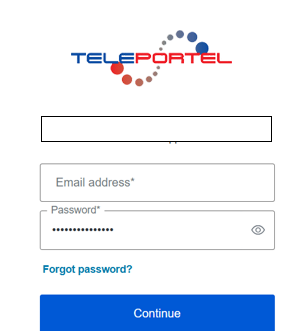
Utilisation du tableau de bord
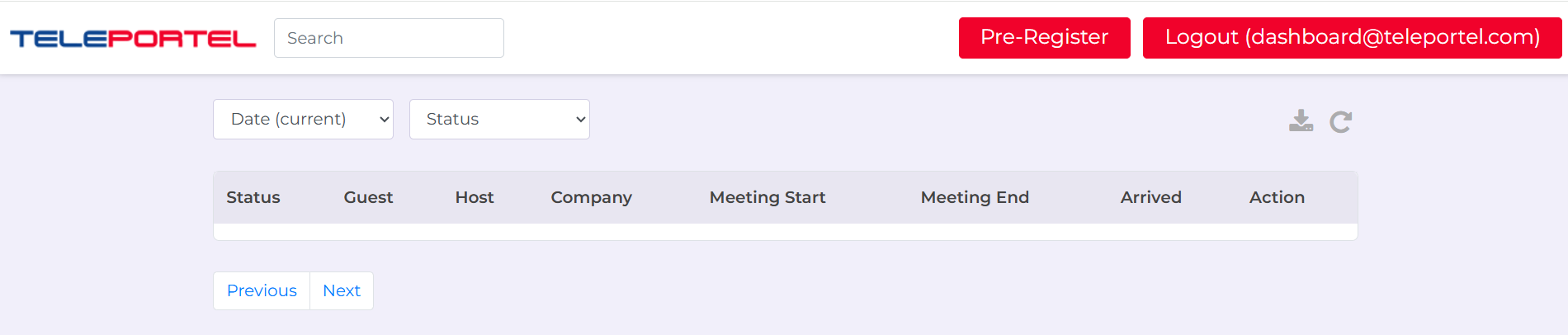
Bouton de commande
Cliquez sur le bouton EXÉCUTER (en haut à droite) pour confirmer et activer votre sélection. 
Recherche
Utilisez le champ de Recherche pour retrouver des informations précises, comme le nom d'un client. 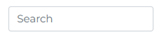 Suivi de :
Suivi de : 
Statut des Invités
Utilisez le menu déroulant Statut pour filtrer les invités selon leur statut. Cela inclut :
- Pré-enregistré
- Arrivé
- Dans le bâtiment
- Parti

Filtre par date
Utilisez le menu déroulant Date pour filtrer les résultats selon une période précise.
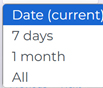
Processus d'Enregistrement
Pour enregistrer un invité à son arrivée :
1. Cliquez sur le bouton (Pré)Enregistrement. 
2. Remplissez et envoyez le formulaire d'enregistrement.
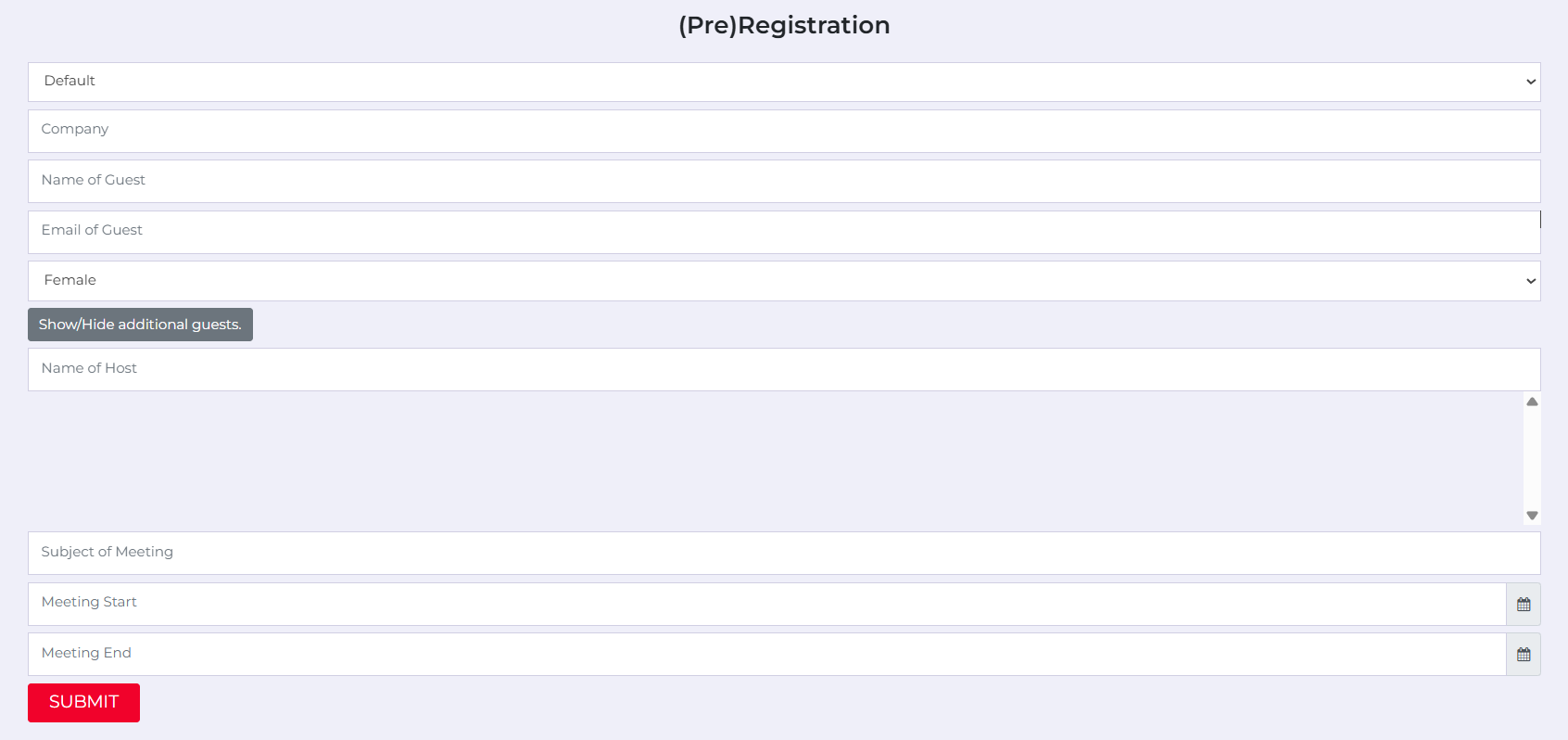
Remarque : Lors de la saisie du nom de l'hôte, commencez à taper puis choisissez le nom correct dans la liste déroulante.
Pré-enregistrement et Enregistrement
En tant qu'utilisateur du Tableau de Bord, vous avez la possibilité d'Enregistrer ou de Pré-enregistrer l'invité. Cela dépend du processus d'accueil que vous souhaitez mettre en place. Au moment de votre commande, il vous faudra indiquer vos préférences.
Pré-enregistrement du Visiteur. Lorsqu'un Visiteur se présente sans être encore enregistré ou pré-enregistré, vous avez la possibilité de le pré-enregistrer en remplissant/soumettant le formulaire d'enregistrement mentionné ci-dessus. Ainsi, le Visiteur sera affiché comme suit dans la colonne Statut :
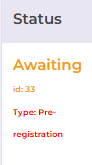
L'invité reçoit un e-mail de pré-enregistrement contenant un code QR ou un code PIN (pour accélérer le processus d'enregistrement). Ensuite, l'invité doit s'enregistrer lui-même au kiosque d'accueil.
Enregistrement du Visiteur Si vous le souhaitez, l'utilisateur du Tableau de Bord pourra enregistrer l'invité directement à son arrivée, sans préparation préalable. Dans ce cas, l'invité ne recevra pas d'email avec un code QR ou un code PIN, et il ne sera pas nécessaire qu'il s'enregistre lui-même au kiosque. Pour effectuer cet enregistrement immédiat, le même formulaire d'inscription (voir ci-dessus) est utilisé.
Affichage du Statut Actuel
Cliquez sur le Bouton de commande pour consulter le registre des clients.  En temps réel, ce registre affiche à la fois :
En temps réel, ce registre affiche à la fois :
- ENREGISTREMENT (sans rendez-vous, enregistré via kiosque)
- PRÉ-ENREGISTREMENT (enregistré avant l'arrivée)
La première colonne (Statut) indique si l'invité a été enregistré à l'arrivée (sur le moment) ou pré-enregistré (avant son arrivée).
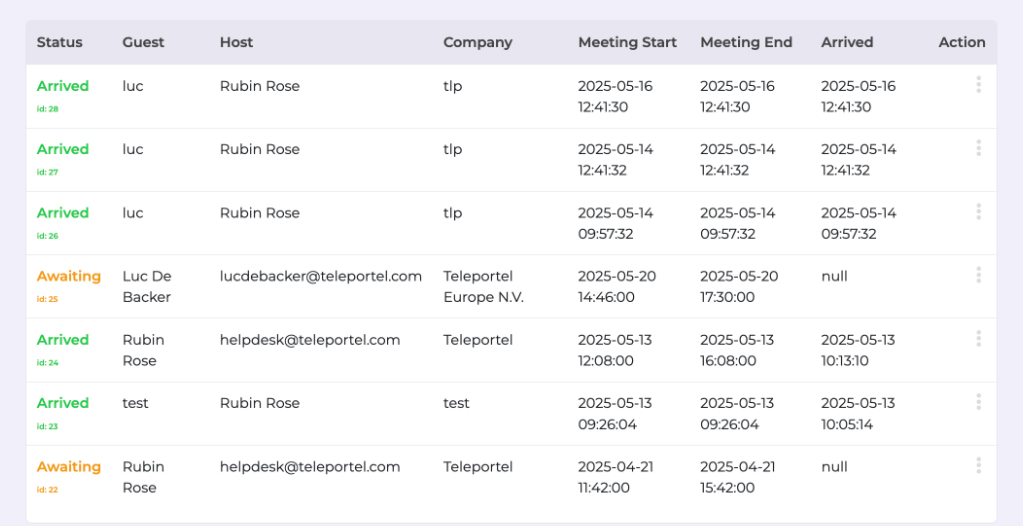
Impression des Badges et Gestion des Enregistrements
Cliquez sur les trois points dans la colonne Action pour :
• Imprimer un badge
• Supprimer un enregistrement
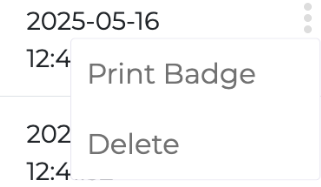
Détails du Badge
Pour les invités pré-enregistrés, le badge comprend un code QR et un code PIN. 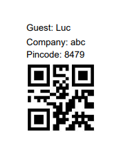
Pour les enregistrements sur place, ces codes ne sont pas générés.
Rapport
Cliquez sur le bouton Télécharger pour exporter la vue actuelle au format .csv. Vous pouvez importer ce fichier dans une application de tableur pour générer des rapports personnalisés.
Déconnexion

N'oubliez pas de vous déconnecter à la fin de votre session.
Besoin d'aide ?
Pour toute assistance, contactez helpdesk@teleportel.com